
Отсоедините дисплей от корпуса
- После того, как вы открутили 2 нижних винта Pentalob, прогрели экран, можно его немного приподнять;
- Поднимите дисплей не более чем на 10 градусов, чтобы не повредить крепление и шлейф;
- Проводите работу пластмассовой лопаткой, чтобы не поцарапать корпус или не разбить дисплей;

Верхнее крепление дисплея
- Выдвигаем вниз дисплей;
- Потяните дисплейный модуль немного на себя, в сторону нижних винтов, чтобы извлечь верхние зажимы из корпуса;

Отщёлкиваем клипсы
- На iPhone 8 модели дисплей держится на корпусе не только с помощью клея, но и с помощью металлических клипс;
- Аккуратно отщелкиваем клипсы по периметру телефона;

Поднимаем дисплейный модуль
- Аккуратно приподнимите дисплейный модуль убедившись, что все клипсы отстёгнуты;

Верхние зажимы
- С особой осторожностью нужно извлекать дисплей из верхних зажимов;
- Не осторожное или резкое движение может повлечь за собой обрыв дисплейного шлейфа;

Откройте дисплей
- После того, как все клипсы и верхние зажимы отщёлкнуты и ничего не мешает поднять дисплей, аккуратно поднимаем его в правую сторону;
- Дисплейный модуль желательно держать не больше чем на 60 градусов относительно корпусу;

Подготовка к снятию дисплея
- Для удобства можно опереть дисплей на какой-нибудь предмет или поставить его с специальный зажим;

Отключаем шлейф дисплейного модуля
- Удалите четыре крестообразных винта, закрепляющих нижний защитный экран. Длина винтов:
- Два винта красных 1,3 мм Phillips (крестовой); Два винта оранжевых 2,8 мм Phillips (крестовой);
- Во время разбора iPhone 8, следите за каждым винтом и убедитесь, что он возвращается именно туда, откуда вы его выкрутили, чтобы не повредить ваш iPhone;

Отключите шлейф верхних датчиков
- Снимите три винта Phillips диаметром 1,3 мм, крепящие верхнюю защиту датчика;
- Отключите разъём пластиковой лопаткой;

Снятие дисплея
- Аккуратно отщёлкните шлейфа от платы пластиковой лопаткой;
- После того, как шлейфа отсоединены от платы можно снимать дисплей;

Снятие кнопки home
- Удалите четыре Y - винта с крепления кнопки home:
- Один винт красный 1.2 мм; Три винта оранжевый 1.3 мм;

Шлейф кнопки home
- Пластиковой лопаткой отключите разъем кнопки Home от шлейфа, будьте предельно аккуратны, чтобы не повредить шлейф;

Разъём кнопки home
- Отсоедините разъем кнопки от дисплея;
- Так как он приклеен, аккуратно потяните его вверх, чтобы не порвать и отклеить от дисплея;
- Если шлейф не отходит, его можно немного прогреть феном на минимальной температуре, чтобы смягчить клей;
- Старайтесь работать медленно и аккуратно, если вы повредите шлейф то Touch ID больше работать не будет;

Удалите кнопку home
- Извлекайте кнопку со шлейфом через переднюю сторону дисплея;
- При установке кнопки в новый дисплей следуйте обратному порядку, сначала проденьте шлейф, затем установите кнопку;

Снимаем слуховой динамик и камеру
- Удалите винты фиксирующие крепление передней камеры:
- Два винта красных 2,6 мм Phillips (крестовой); Один винт оранжевый 1,8 мм Phillips (крестовой);

Фронтальная камера
- Достаём фронтальную камеру из пластиковой направляющей и аккуратно отгибаем шлейф, что бы он не мешал дальнейшему разбору;
- Важно не повредить пластиковое крепление для камеры, без него камера не будет стоять на месте;

Крепление верхнего динамика
- Удалите следующие 2 винта крепления динамика:
- Один винт красный 1,8 мм Phillips (крестовой); Один винт оранжевый 2.3 мм Phillips (крестовой);

Снятие слухового динамика
- После удаления двух винтов можно снять динамик. Креплением динамика помимо винтов выступает резиновое основание под ним;

Извлеките передние датчики
- Удалите из пластиковой рамки датчик освещенности и датчик приближения;
- Следите за тем, чтобы рамки оставались на своих местах, без рамок датчики не будут правильно работать;

Датчик приближения
- Аккуратно, острым кончиком лопатки извлекаем датчик из пластиковой рамки;

Шлейф фронтальной камеры
- Все датчики, микрофон и контактная площадка на динамик приклеены к дисплею. Так же контактная площадка под динамик очень тонкая, ее стоит снимать с особой осторожностью;

Защитный экран
- Для снятия защитного экрана удалите шесть 1,2 мм Y-винтов по краям рамки дисплея;

Защитный экран приклеен!
- С особой осторожностью следует отклеивать защитный экран от шлейфа дисплея. Одно неверное движение и дисплей на выброс;
- Начинать отклеивать следует со стороны коннекторов дисплейного модуля;
- Если клей не поддаётся, его следует слегка прогреть;

Снятие защитного экрана
- После отклеивания защитного экрана от шлейфа его можно снять;

Снятие защиты системного шлейфа
- Удалите три винта, крепящие защиту рядом с Taptic Engine:
- Один винт красный 1,3 мм Y-винт; Один винт оранжевый 2,7 мм Phillips (крестовой); Один винт желтый 2,9 мм Phillips (крестовой);

Извлекаем защиту системного шлейфа
- Все винты удалены. Теперь можно достать защитный экран из корпуса;

WiFi антенна
- Аккуратно при помощи пластиковой лопатки отклеиваем антенну от корпуса динамика;

Отключаем шлейф антенны от системной платы
- С помощью пластиковой лопатки отсоединяем шлейф антенны от системной платы;

Снятие антенны
- Теперь можно отсоединить антенну от системного шлейфа. Делать это нужно аккуратно, так как сама антенна очень хрупкая и может порваться;

Снятие Taptic Engine
- Удалите два винта крепления Taptic Engine к корпусу:
- Один винт красный 2,1 мм Phillips (крестовой); Один винт оранжевый 2,1 мм стопорный винт;

Шлейф Taptic Engine
- С помощью пластиковой лопатки отогните коннектор закрывающий разъём Taptic Engine;

Шлейф Taptic Engine
- С помощью пластиковой лопатки отсоедините маленький разъём, соединяющий Taptic Engine материнской платой;
- Перед установкой назад, убедитесь, что все металлические контакты обезжирены. Жир на ваших пальцах может стать причиной плохого контакта;

Крепление аккумулятора к корпусу
- В iPhone 8 аккумуляторная батарея приклеена к корпусу специальным двусторонним скотчем;

Снятие аккумулятора
- Потяните клейкую ленту из под аккумулятора;
- Старайтесь вытягивать скотч максимально медленно, чтобы не порвать его;
- Если всё же скотч порвался, то следует приподнять аккумулятор железной лопаткой и пинцетом зацепить край скотча;

Снимите вентиляционное отверстие
- Один винт красный 2 мм Phillips (крестовой); Один винт оранжевый 1,8 мм Phillips (крестовой);

Извлекаем вентиляционное отверстие
- Используя острый конец пластиковой лопатки, отделите вентеляционное отверстие от корпуса;

Не забывайте доставать сим-лоток
- Нажмите скрепкой в специальное отверстие и достаньте сим-лоток;
- При снятии системной платы, забытый сим-лоток может сильно навредить телефону;

Основная камера
- Для снятия основной камеры следует в первую очередь отсоединить шлейф основной камеры от системной платы;

Снятие основной камеры
- Удалите 2 винта крепления основной камеры:
- Один красный 3,1 мм Phillips (крестовой) винт; Один оранжевый 3,0 мм стопорный винт;

Шлейф NFC разъёма
- Используйте острый конец пластиковой лопатки, чтобы отсоединить разъём NFC антенны;

Крепление шлейфов
- Открутите два винта в верхней части корпуса:
- Один красный 2,9 мм Phillips (крестовой) винт; Один оранжевый 1,3 мм мм Phillips (крестовой) винт;

Отсоедините шлейф кнопок от системной платы
- Пластиковой лопаткой отсоедините шлейф кнопок от системной платы;

Снятие Wi-Fi антенны
- Открутите три красный 1.3 мм Phillips (крестовых) винта в верхней части корпуса;

Снятие Wi-Fi антенны
- И ещё один дополнительный красный 1,4 мм Phillips (крестовой) винт;

Извлеките Wi-Fi антенну из корпуса
- Когда все винты откручены можно извлекать Wi-Fi антенну из корпуса. Используйте пинцет - так удобнее;

Снятие кронштейна Wi-Fi антенны
- Открутите два винта крепления кронштейна wi-fi антенны и извлеките его:
- Один красный 1,5 мм Phillips (крестовой) винт; Один оранжевый 2,6 мм Phillips (крестовой) винт;

Снимите винты крепления платы
- С помощью плоской отвертки открутите 2 дополнительных стопорных винта крепления платы к корпусу и 1 Phillips (крестовой) винт:
- Один красный 1,8 мм Phillips (крестовой) винт; Один оранжевый 2,5 мм Стопорный винт; Один желтый 2,2 мм Стопорный винт;

Отсоедините оставшиеся шлейфы от системной платы
- С помощью пластиковой лопатки отсоедините оставшиеся шлейфа от системной платы, что бы ничего ни мешало при ее извлечении;

Извлеките системную плату
- Аккуратно подцепите пластиковой лопаткой системную плату и достаньте её (снизу-вверх);
- Системная плата достаётся без усилия, если же что то мешает её извлечь внимательно просмотрите плату, возможно, вы забыли один из шлейфов или винтов;
- Перед извлечением системной платы проверьте наличие сим-лотка, он должен быть извлечен!;

Нижний полифонический динамик
- Открутите винты, крепящие динамик к корпусу, затем извлеките динамик;
- Два красных 1,5 мм Phillips (крестовой) винта; Один оранжевый 2,1 мм Phillips (крестовой) винт;

Крепление системного шлейфа
- Открутите 3 винта крепления системного шлейфа к корпусу:
- Один красный 1,3 мм Phillips (крестовой) винт; Два оранжевых 2,2 мм Phillips (крестовой) винта;

Крепление системного шлейфа
- Удалите два 1,4 мм Phillips (крестовой) винта;

Нижний микрофон
- Используя острый конец пластиковой лопатки, отделите два микрофона от нижней части корпуса;

Снятие системногоь шлейфа
- Поддев снизу системный шлейф аккуратно потяните его от корпуса;
- Будьте предельно аккуратны, если шлейф не поддаётся его можно немного прогреть феном на минимальной температуре;

Резиновая прокладка на разъёме зарядки
- Небольшая резиновая прокладка на разъёме зарядки Lightning защищает iPhone 8 от проникновения влаги;
- При замене нижнего шлейфа перенесите прокладку на новый шлейф;
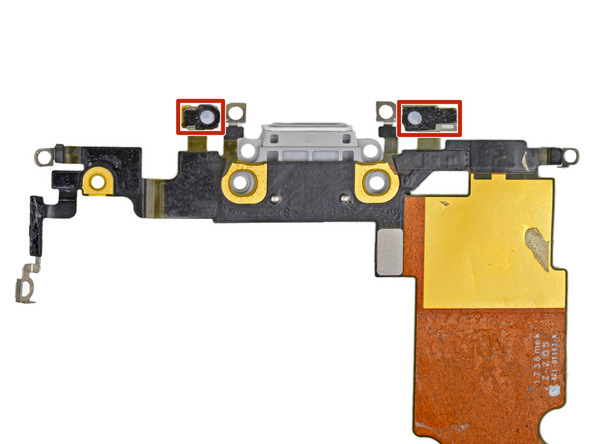
Микрофоны
- Наклейки на микрофонах защищают их от проникновения влаги и пыли, при замене системного шлейфа также стоит заменить наклейки на микрофонах;
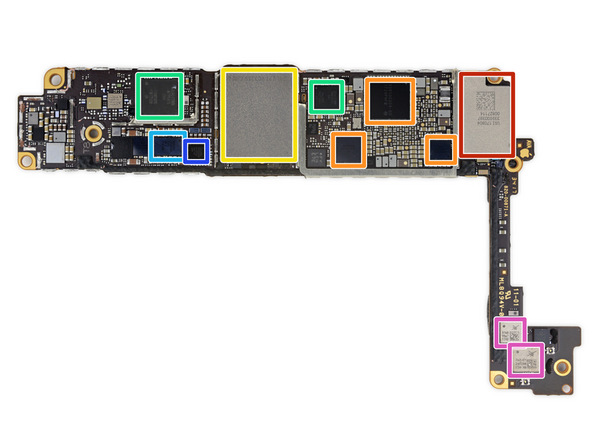
Системная плата
- Красный - Apple/USI 170804 339S00397 WiFi/Bluetooth module; Оранжевый - Apple 338S00248, 338S00309 PMIC, and S3830028; Жёлтый - Toshiba TSBL227VC3759 64 GB NAND flash storage; Зелёный - Qualcomm WTR5975 Gigabit LTE RF transceiver and PMD9655 PMIC; Голубой - Broadcom 59355—Likely an iteration of BCM59350 wireless charging IC; Синий - NXP 1612A1—Likely an iteration of the 1610 tristar IC; Фиолетовый - Skyworks 3760 3576 1732 RF Switch and SKY762-21 247296 1734 RF Switch;
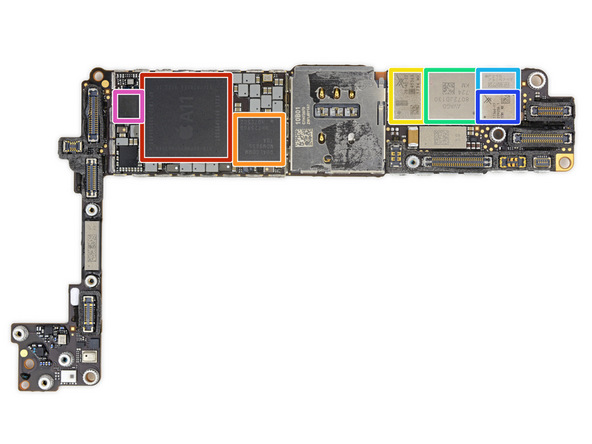
Системная плата
- Красный - Apple 339S00434 A11 Bionic SoC layered over SK Hynix H9HKNNNBRMMUUR 2 GB LPDDR4x RAM; Оранжевый - Qualcomm MDM9655 Snapdragon X16 LTE modem; Жёлтый - Skyworks SkyOne SKY78140; Зелёный - Avago 8072JD130; Голубой - P215 730N71T - likely an envelope tracking IC; Синий - Skyworks 77366-17 quad-band GSM power amplifier module; Фиолетовый - NXP 80V18 secure NFC module;

Снятие заднего стекла
- Прогрев всё стекло, начинаем аккуратно по периметру его отклеивать;

Заднее стекло
- Клей очень сильный и снять стекло, не повредив его почти не возможно. Поэтому если стекло целое, то и снимать его смысла нет;
КУРСЫ ПО СПЕЦИАЛЬНОСТИ



